前回は、ひと月ごとのルーティン作業(月次作業)がメインの方向けに、Trelloの使い方記事を書きました。
今回は続きになります。カードの設定について説明します。
目次
Trelloのルーティン作業はカードの4項目で管理する
カード設定①:期日
カードの作業を取り掛かった時に、自動的に3営業日後の期日を設定しています。
自動化処理で設定された期日は、手動で編集できます。
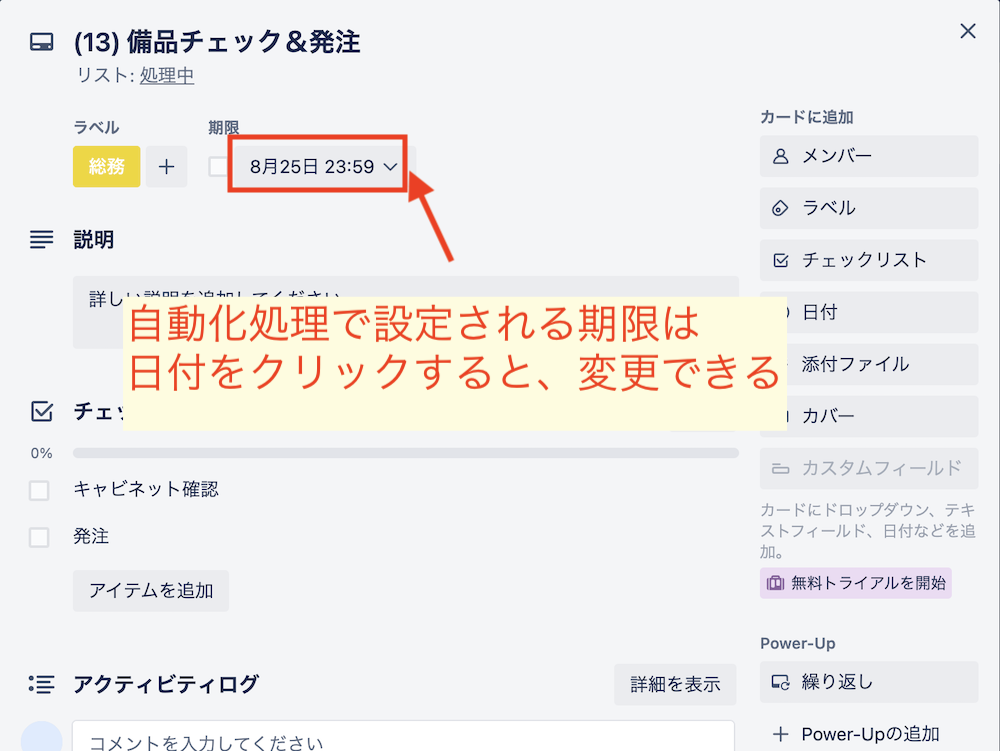
期日の自動化処理設定のポイント
- 同時に複数の作業をする方は長めの期日(3日後など)
- 一つ一つ作業を完了させていく方は短めの期日(翌日、4時間後など)
カード設定②:チェックリスト
カードの作業量は1枚あたり1〜2時間程度が適正と言われています。
1枚のカードの作業量が多くなると、タスクが処理中のままの時間が長くなるので、進捗の管理がしにくいからです。
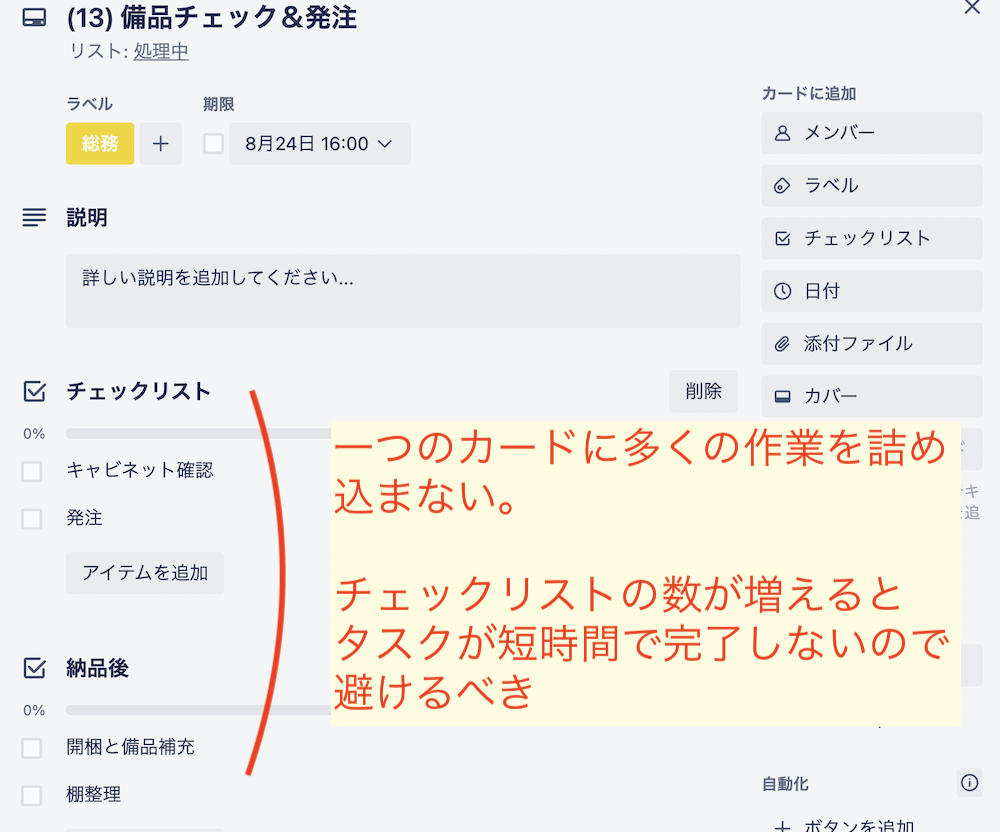
チェックリストの項目設定方法
- 1項目20〜30分✖️5項目をめどにする(項目数を少なくする)
- 項目が多くなる場合はカードを二分割する
カードに作業を詰めすぎないのがポイント!
カード設定③:ラベル
カードにラベルで色分けができるので、管理しやすい単位で設定します。
チェックリストと同様に、あまり多くのラベルを作成するのはお勧めしません。
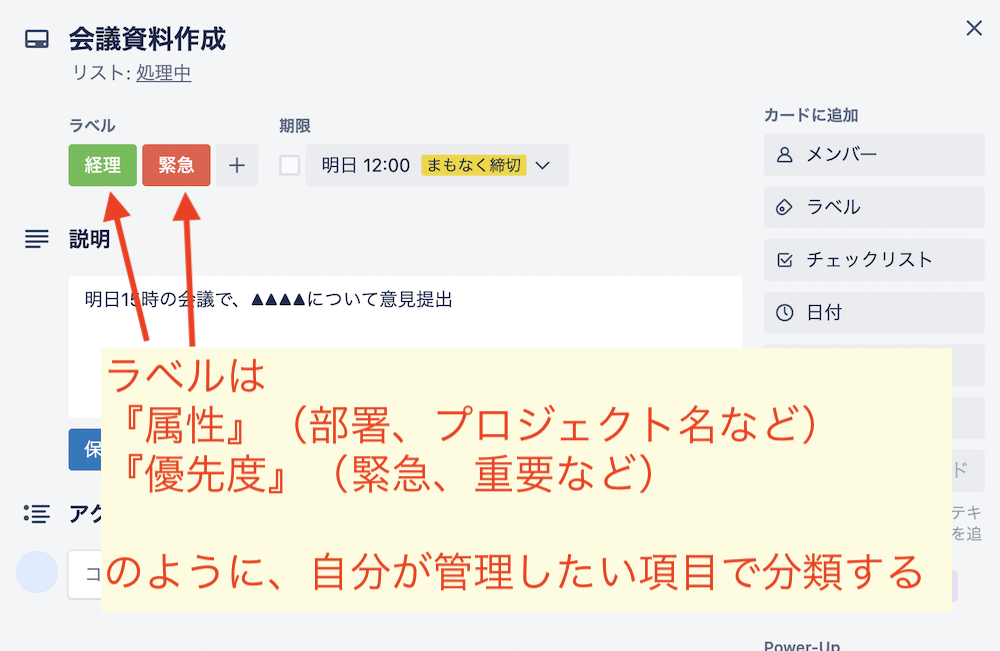
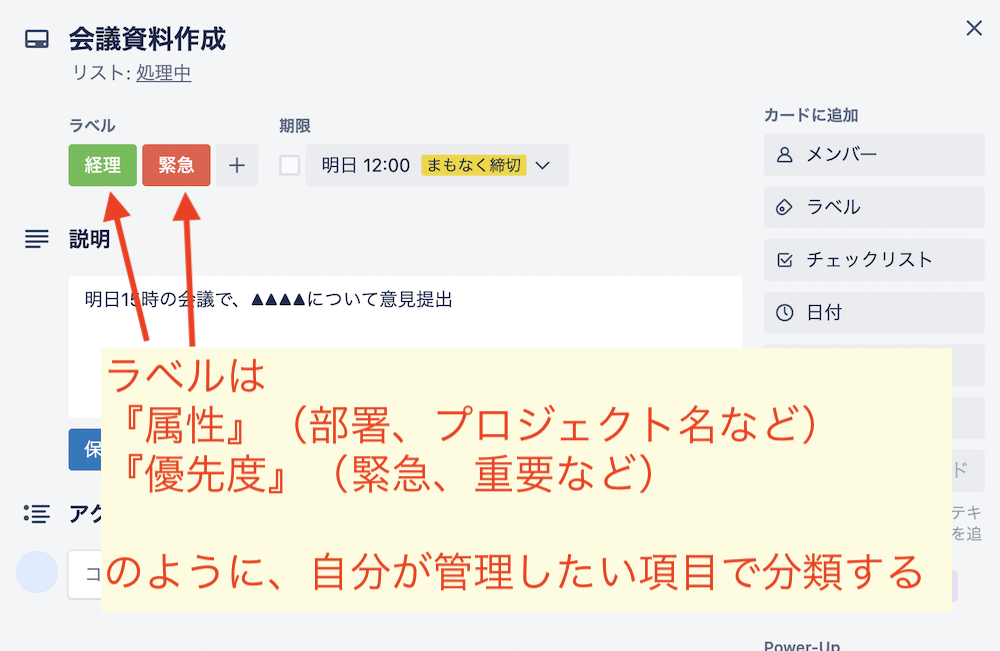
ラベルの設定ポイント
- 5ラベル以内
- 作業を大きな分類に分けるラベル(所属部署やプロジェクトごと)
- 重要度で分けるラベル(赤は優先度高など)
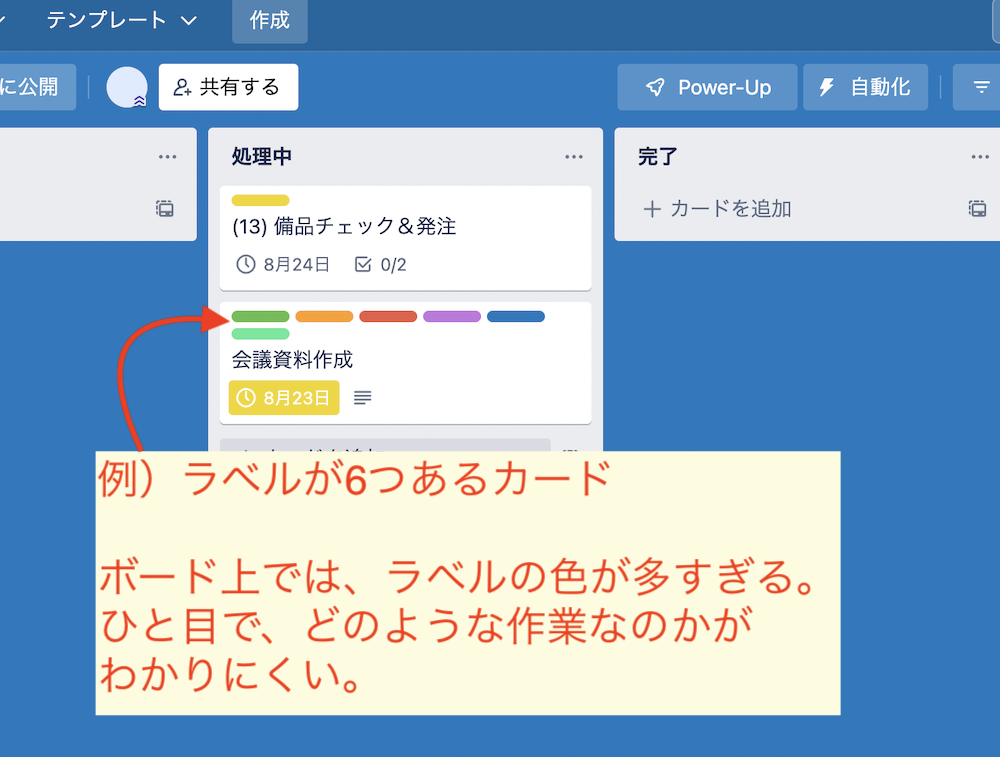
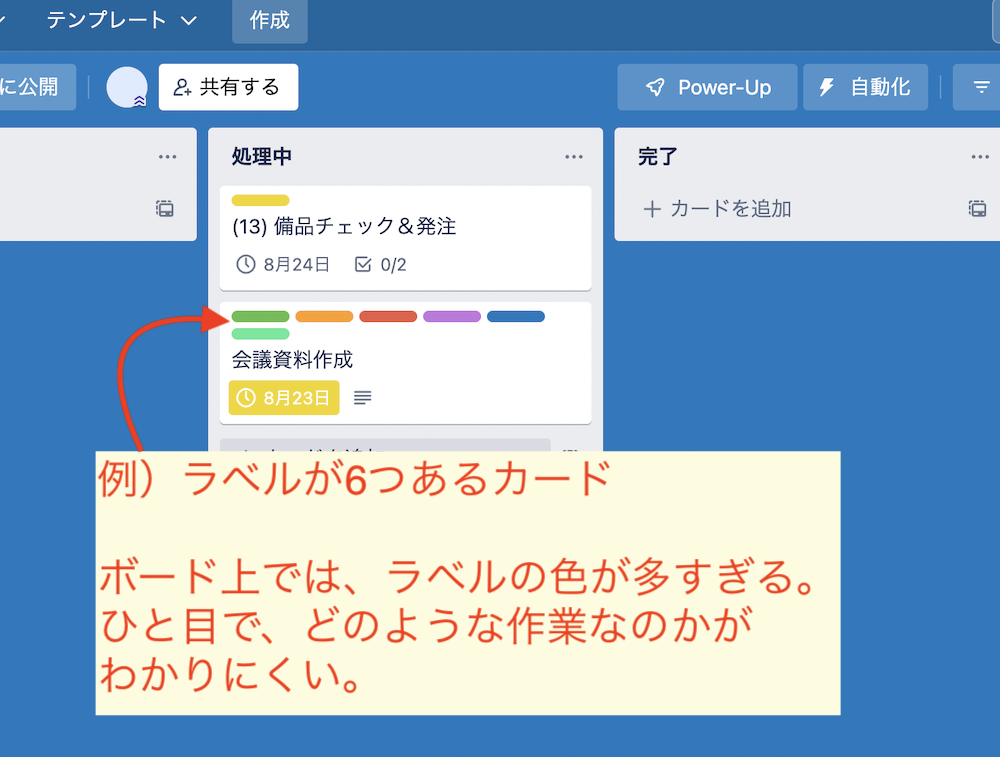
カード設定④:アクティビティログ
月次作業のカードに、作業時に発生した出来事や変更履歴を残します。
アクティビティログは月次作業のカードをリセットしても記録内容と日付がセットで残り続けます。
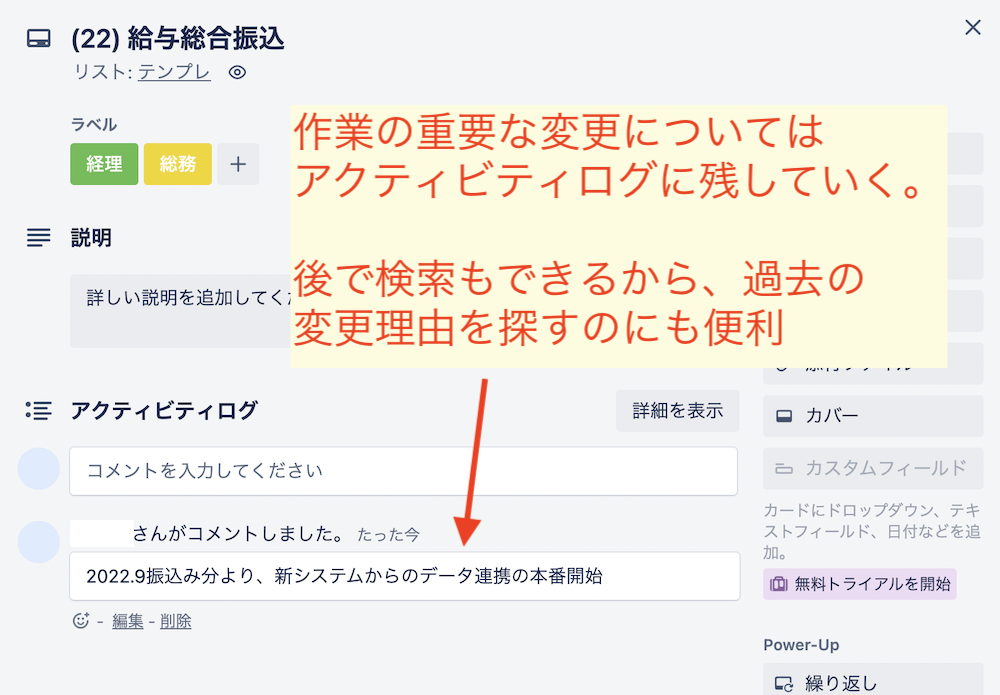
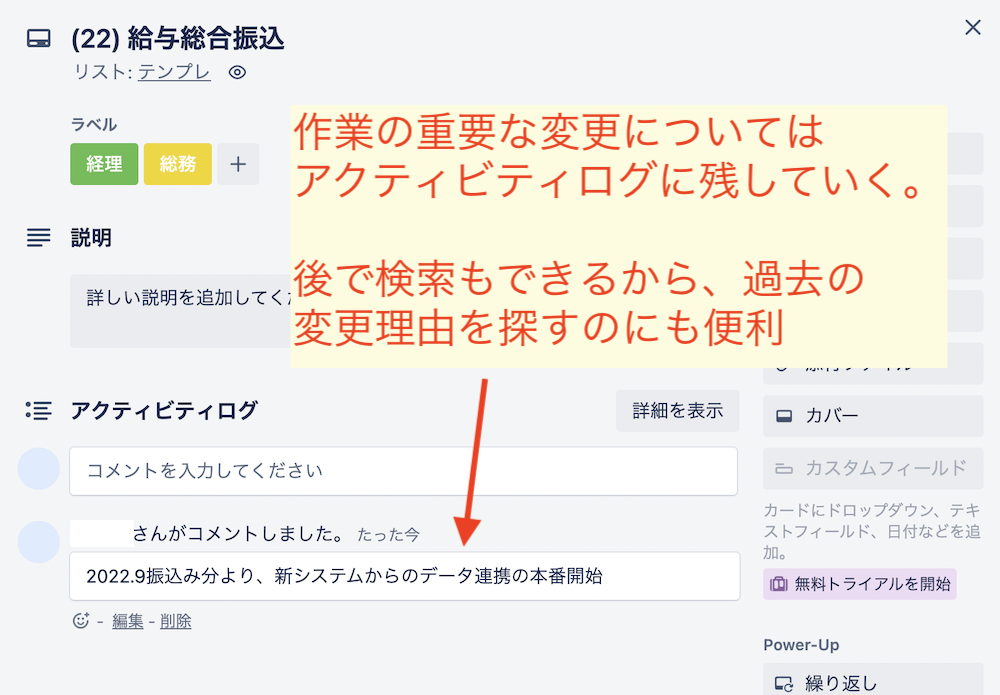
記入するタイミング
- ルーティン作業内容に変更があった
- イレギュラーなイベントが発生した
- 「毎月振り込みだったが、業者の指示で今月以降口座振替に変更になった」
- 「今月は先方の都合で作業しないことになった」
など、過去を振り返った時に、その時の事情を把握できる内容をメモします。
「あの時どうだったっけ?」がなくなります。
まとめ:Trelloのルーティン管理はカードの取り扱いを工夫する
アクティビティログは月次作業の変更履歴として使っていくことをおすすめします。
無理なくタスク管理できるように、あなた流のカードの使い方を見つけてください。
前の記事

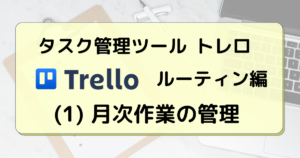
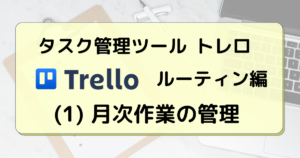
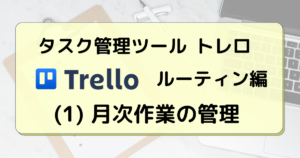
【ルーティン】タスク管理Trello (1) 月次作業の管理方法
タスク管理ツールは、不定期に発生する仕事をしている人が使うものと考えていませんか? 事務員だからいつも同じの仕事だし、必要ないよね。 実は、定型の作業が多いあ…
Trelloの基本的な操作はこちら↓
【初心者向け】Trelloの使い方 リンク
【初心者向け】Trelloの使い方 リンク
【初心者向け】Trelloの使い方 リンク

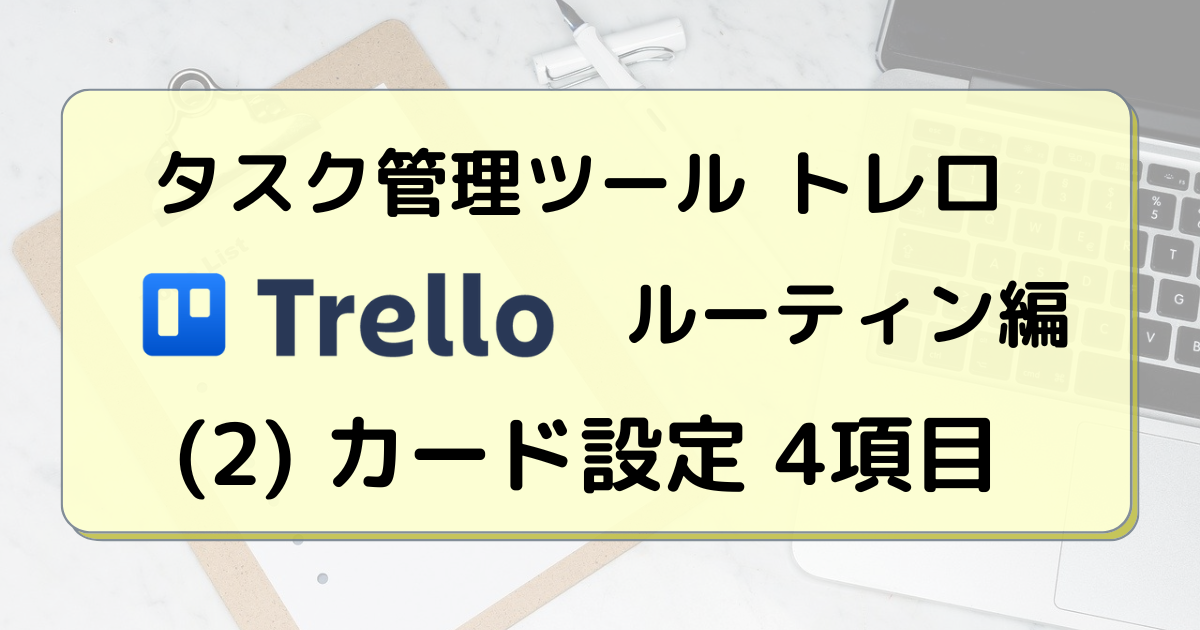
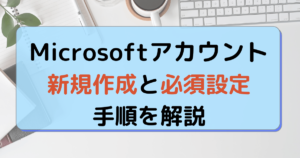
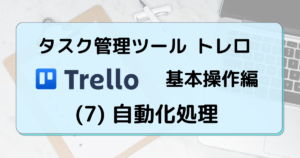
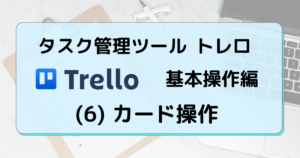
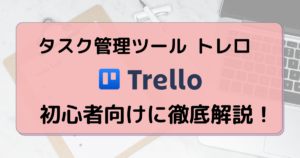
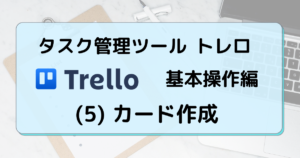
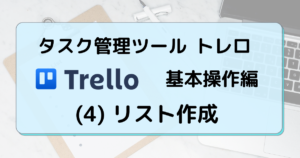
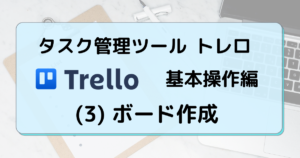
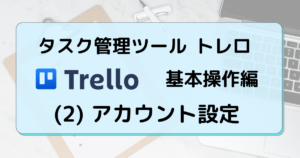
コメント